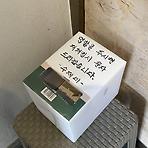 [에티버스러닝 RECA 2기] 7주차 후기: 늘어나는 욕심
[에티버스러닝 RECA 2기] 7주차 후기: 늘어나는 욕심
Kubernetes로 내내 가득 채웠던 한 주가 지났습니다! 또 다시 강사님과 이별해야 하는 순간이 왔어요. 쿠버네티스 강의를 맡아주신 김영철 강사님 덕분에 정말 알차게 많이 배웠습니다. 항상 한 과정이 끝날 때마다 아쉬운 마음이 들어요. 헤어지기 싫어잉 ~ 강의 중간 중간 말씀해주셨던 실무 에피소드들이 너무 재밌었어요. (매일 아무도 모르게 나 혼자 했던 웃참챌린지 ,,) 동기 부여와 웃음 두마리 토끼를 다 잡은 강사님 최고 센터에서 주는 교재뿐만 아니라 강의를 진행하는 강사님들께서도 정말 많은 자료를 주셔서 감동받았습니다. 우리 반 잘되기를 바라는 마음이 느껴져서 참 감사했어요. 그리고 공부를 하다 보니 CKA 자격증 취득까지 하고 싶은 욕심이 생겼는데, 센터에서도 일정을 조율해 후반부에 관련 과정을..
 [Kubernetes] Init Container, Static Container
[Kubernetes] Init Container, Static Container
1. Init Container Application 컨테이너 실행 전 미리 동작 시킬 컨테이너로, 본 컨테이너 실행 전 사전 작업이 필요한 경우 사용합니다. 그림과 같이 application을 실행하기 위해 DB - login 등으로 여러 작업이 선행되어야 하는 상황이라고 생각하면 됩니다. 이 때 필요한 컨테이너의 개수는 3개로, 우측 상단처럼 3/3으로 표시됩니다.(3/3으로 전부 잘 올라와야 application 정상 실행) 2. Static Container 이제까지는 생성한 pod들을 특정 worknode에 할당할 수 없었고, master node에 의해 자동으로 고르게 분배되어 올라갔습니다. 그러나 Static 컨테이너를 통해 특정 node에서만 실행하도록 pod를 지정해줄 수도 있습니다. S..
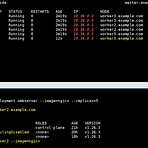 [Kubernetes] Cordon & Drain
[Kubernetes] Cordon & Drain
cordon과 drain은 필요에 의해 worknode를 사용 중지할 때, 혹은 작업을 한 쪽으로 넘겨야 할 때 사용하는 명령어입니다. 1. Cordon kubectl cordon worker2.example.com # worker2.example.com 노드를 중지 kubectl uncordon worker2.example.com # worker2.example.com 노드를 다시 Ready 상태로 돌림 worker2 노드를 cordon하고 kubectl get nodes 로 상태를 확인합니다. 다른 노드와 달리 "SchedulingDisabled" 로 상태가 바뀐 것을 알 수 있습니다. 지금부터 새로 run하는 pod는 모두 worker3으로 할당됩니다. cordon 후 새로 만든 webserver2..
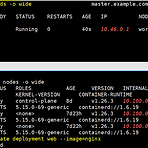 [Kubernetes] Scale-out과 yaml 파일 수정
[Kubernetes] Scale-out과 yaml 파일 수정
Kubernetes에서 deploy로 만든 replicas set 개수를 조정하는 방식은 크게 세 가지가 있습니다. 우선 nginx 이미지를 가지고 web이라는 deploy를 하나 생성하겠습니다. 1. scale 명령어 이용 kubectl scale deployment [NAME] --replicas=[NUMBER] --replicas 옵션을 통해 원하는 만큼 replicas set 수를 늘리거나 줄일 수 있습니다. 줄어들 때는 최근에 만든 것부터 삭제됩니다. 2. yaml 파일 수정 kubectl get deployments.apps [NAME] -o yaml kubectl get deployments.apps [NAME] -o yaml > deploy.yaml # 생성한 해당 deploy에 대한 ya..
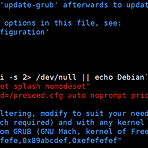 [Ubuntu] 우분투 20.04 LTS 화면 freezing 문제 해결
[Ubuntu] 우분투 20.04 LTS 화면 freezing 문제 해결
VM Ware에 Ubuntu iso 이미지를 올리고 설치할 때 나름(?) 보편적으로 겪게 되는 화면 멈춤 현상이 발생해 해결 방법을 남깁니다. 찾아보니 그래픽 드라이버 충돌로 추정되네요. (나는 Intel인데 왜?) 대부분의 우분투 프리징 원인은 드라이버 충돌이라고 합니다. 저는 우분투 설치 시에도 running dpkg에서 한참 넘어가지 않아 처음에는 네트워크나 패키지 설치 문제라고 생각했는데, reboot 시 그냥 설치된 우분투 화면이 뜨는 걸 보아 화면 freezing이 걸려 설치 중 넘어가지 않는 것처럼 보였던 것 같습니다. 방법은 크게 두 가지인데, 부팅 시 recover 모드로 진입해 설정을 변경하거나 직접 설정 파일을 바꾸면 됩니다. 저는 영구 변경을 위해 설정 파일을 변경했습니다. 1. G..
Pods 생성과 실행 kubectl create deployment [POD_NAME] --image=[IMAGE] kubectl run [POD_NAME] --image=[IMAGE] Pods 삭제 kubectl delete pods [NAME] # run으로 만든 단일 Pod 삭제 kubectl delete deployment [NAME] # deployments 삭제 kubectl delete all --all # 전체 Pods 삭제 kubectl delete pods [NAME] -n [NAMESPACE] # 특정 namespace의 Pod 삭제 Yaml 파일 kubectl run web --image=nginx -o yaml --dry-run=client > web.yaml # nginx 이미지..
 [Kubernetes] Kubernetes System: 컨테이너 관리의 자동화
[Kubernetes] Kubernetes System: 컨테이너 관리의 자동화
1. 컨테이너 시스템이 가져온 변화 1-1. 컨테이너 시스템이 가져온 변화 Virtual Machine의 등장은 기존에 필요했던 하드웨어 비용을 크게 감소하는 효과를 가져왔고, 컨테이너의 등장은 언제 어디서든지 환경에 구애받지 않고 Application을 배포, 실행할 수 있는 확장성과 이식성을 크게 발전시켰습니다. 특히 VM과 달리 별도의 Guest OS가 필요하지 않아 빨라진 속도도 컨테이너 시스템의 큰 이점입니다. +) 그리고 이러한 컨테이너 시스템에서는 Linux 기반의 컨테이너 이미지 사용을 위해 U2L** 이 필요합니다. **U2L = Unix 시스템(Windows 등)을 Linux 시스템으로의 전환 1-2. public + private 하이브리드 시스템 구축의 필요성 Public Cloud..
1. 컨테이너 생성 및 실행 docker create --name webserver nginx:1.14 nginx 이미지로 webserver 라는 이름의 컨테이너 생성 docker start webserver webserver 컨테이너 실행 docker run [option] IMGNAME:TAG 컨테이너 생성+실행을 한 번에 -d 백그라운드로 실행 (기본은 attach : foreground 실행) -p 포트 번호 지정 docker ps [option] 현재 실행 중인 컨테이너 확인 -a 실행 중이지 않은 컨테이너까지 모두 확인 -p image ID 확인 2. 동작 중인 컨테이너 제어 docker inspect CONTAINER_ID 컨테이너의 상세 정보 보기 docker history CONTAINE..
- Total
- Today
- Yesterday
- github
- aws cli
- Window Server Manager
- Local Zones
- Docker
- VM Tools
- IAC
- k8s
- kubectl
- kubernetes
- Ansible
- rocky9
- 클라우드 DNS 서비스
- Vmware
- Windows Server
- 에티버스러닝
- EKS
- Route53 비용 정책
- redhat
- Git
- Google Cloud DNS
- AWS
- Route53
- RECA
- vsphere
- Azure DNS
- ycampus
- IAM
- Linux
- VPC
| 일 | 월 | 화 | 수 | 목 | 금 | 토 |
|---|---|---|---|---|---|---|
| 1 | 2 | 3 | 4 | |||
| 5 | 6 | 7 | 8 | 9 | 10 | 11 |
| 12 | 13 | 14 | 15 | 16 | 17 | 18 |
| 19 | 20 | 21 | 22 | 23 | 24 | 25 |
| 26 | 27 | 28 | 29 | 30 | 31 |
